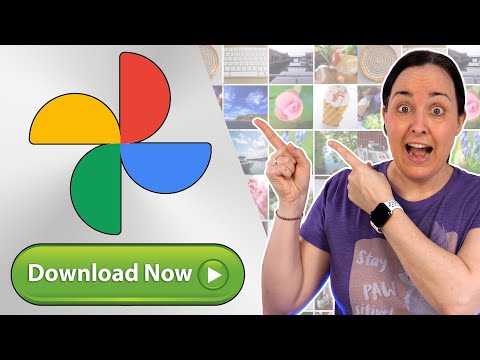Una cookie, también conocida como cookie web, cookie del navegador o cookie HTTP, es un fragmento de texto almacenado por el navegador web de un usuario. Una cookie se puede utilizar para autenticación, almacenamiento de preferencias del sitio, contenido del carrito de compras, el identificador de una sesión basada en servidor o cualquier otra cosa que se pueda lograr mediante el almacenamiento de datos de texto. Para habilitar las cookies en Firefox, simplemente siga estos sencillos pasos.
Pasos

Paso 1. Abra Firefox
Haga clic o doble clic en el ícono de la aplicación Firefox, que se asemeja a un zorro naranja alrededor de un globo terráqueo azul.

Paso 2. Haga clic en ☰
Está en la esquina superior derecha de la ventana. Aparecerá un menú desplegable.

Paso 3. Seleccione "Opciones" en el menú desplegable

Paso 4. Abra la pestaña "Privacidad y seguridad"
Está en el lado izquierdo de la sección de navegación.